合并excel中的金额和货币需使用公式连接并正确格式化,以确保数据可参与计算。首先使用concatenate函数或“&”符号合并内容,如=b1&a1或=a1&b1;其次通过text函数设定金额格式,如=b1&text(a1,"0.00");为避免数据类型错误,可用value函数转换合并结果=c1=value(c1),同时清理非数字字符或使用分列功能统一格式;批量处理时可通过拖动填充、复制粘贴、vba宏或power query提升效率;合并后数据可用于财务分析,如sum求和、创建透视表、生成图表、计算财务比率、对比预算与实际,并结合模板或插件实现报表自动化更新。
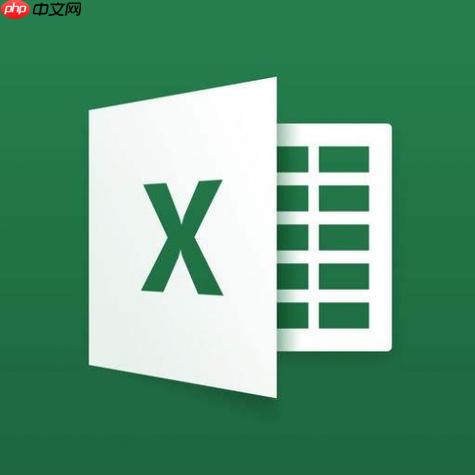
将Excel中分开的金额和货币合并,核心在于使用公式将两者连接起来,并确保结果的格式正确,方便后续计算和分析。这通常涉及到文本连接函数和一些格式调整技巧。

解决方案:
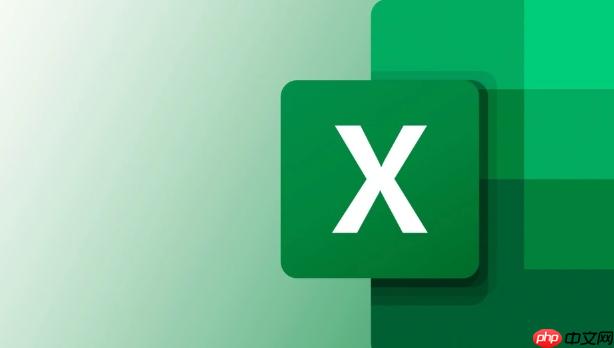
可以使用CONCATENATE函数或“&”符号来合并金额和货币。例如,如果金额在A1单元格,货币在B1单元格,可以在C1单元格输入公式:=B1&A1 或者 =CONCATENATE(B1,A1)。
如果需要确保金额的格式(例如,保留两位小数),可以使用TEXT函数进行格式化。公式可以修改为:=B1&TEXT(A1,"0.00")。
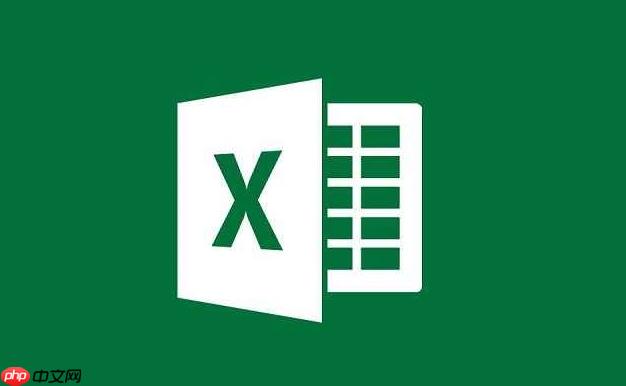
另外,如果货币符号在金额之后,公式可以相应调整为:=A1&B1 或 =CONCATENATE(A1,B1)。同样,可以使用TEXT函数格式化金额。
合并后,你可能需要调整单元格格式,确保数字显示正确,并且可以进行后续的财务计算。
如何避免合并后的数据类型错误导致计算错误?
Excel将合并后的结果识别为文本,导致无法直接进行数值计算是常见问题。解决方法是:
=VALUE(C1)。但是,如果C1包含非数字字符(除了小数点和逗号),VALUE函数可能会出错。Ctrl+H,在“查找内容”中输入空格,在“替换为”中留空,点击“全部替换”。=VALUE(TEXT(A1,"0.00"))。如何批量合并大量Excel数据,提高效率?
处理大量数据时,手动输入公式效率低下。以下是一些批量合并数据的方法:
Sub MergeCurrencyAndAmount()
Dim LastRow As Long, i As Long
LastRow = Cells(Rows.Count, "A").End(xlUp).Row ' 假设金额在A列
For i = 2 To LastRow ' 从第二行开始,假设第一行是标题
Cells(i, "C").Value = Cells(i, "B").Value & Format(Cells(i, "A").Value, "0.00") ' 货币在B列,结果在C列
Next i
End Sub合并后的数据如何进行财务分析和报表生成?
合并金额和货币后,可以进行各种财务分析和报表生成:
总而言之,合并金额和货币是财务数据整理的基础步骤。掌握正确的合并方法和后续处理技巧,可以提高数据分析效率,并为财务决策提供有力支持。
以上就是Excel如何将分开的金额和货币合并 财务数据整理方法的详细内容,更多请关注php中文网其它相关文章!

每个人都需要一台速度更快、更稳定的 PC。随着时间的推移,垃圾文件、旧注册表数据和不必要的后台进程会占用资源并降低性能。幸运的是,许多工具可以让 Windows 保持平稳运行。

Copyright 2014-2025 https://www.php.cn/ All Rights Reserved | php.cn | 湘ICP备2023035733号